Спестяващ време софтуер и хардуер, който помага на 200 милиона потребители годишно. Упътвайки ви със съвети, новини и съвети за надграждане на вашия технологичен живот.
AMD Overdrive
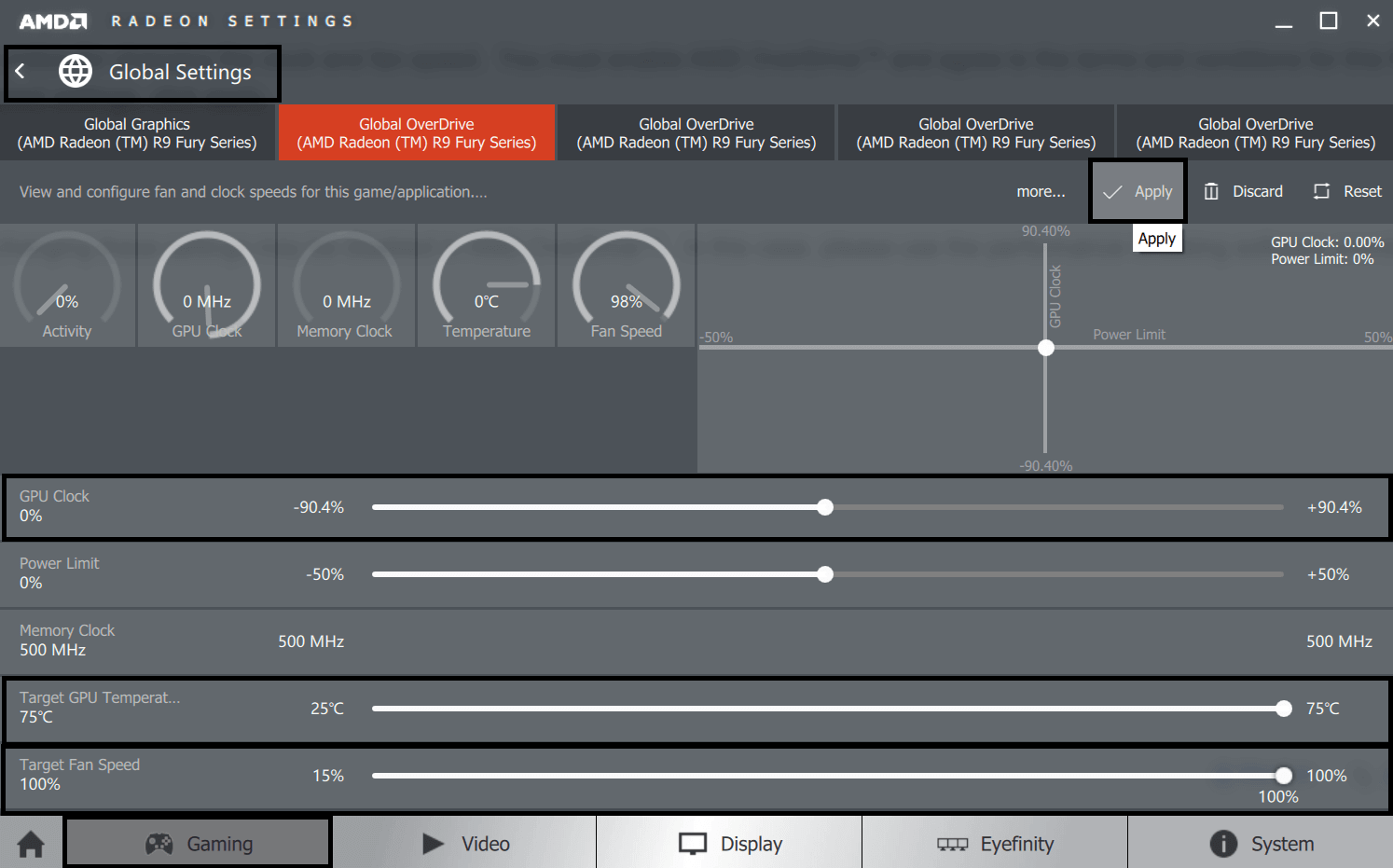 Това е усъвършенствано и полезно приложение за овърклок, създадено да максимизира възможностите, гъвкавостта и приспособимостта на елементите от чипсет AMD.
Това е усъвършенствано и полезно приложение за овърклок, създадено да максимизира възможностите, гъвкавостта и приспособимостта на елементите от чипсет AMD.
Той разполага с интуитивен и модерен интерфейс, плюс лесна достъпност за различни потребители от начинаещи до професионалисти. Това е еквивалентът на nTune от NVidia, който наблюдава дънни платки, които използват неговите процесори.
Тази програма работи само с чипсети и процесори на AMD, но можете да овърклоквате вашия AMD процесор с гранулиран контрол и настройва паметта, производителността на HT и напреженията, с пълен контрол и по-добре производителност.
Ако искате да сте сигурни, че вашият компютър може да бъде овърклокнат, използвайте тези невероятни инструменти за тестване.
С опциите за настройка с едно щракване чрез обикновен плъзгач можете да получите готови и предварително настроени профили на паметта и да промените цялостната производителност, плюс ръчно настройване на честотата, времето и напрежението.
Геймърите получават и всички конски сили, от които се нуждаят сложни игри.
Можете също така да съхранявате и създавате неограничени профили, така че това е единственият софтуер, от който се нуждаете за AMD процесор.
- Вземете AMD Overdrive
AMD Ryzen Master Utility
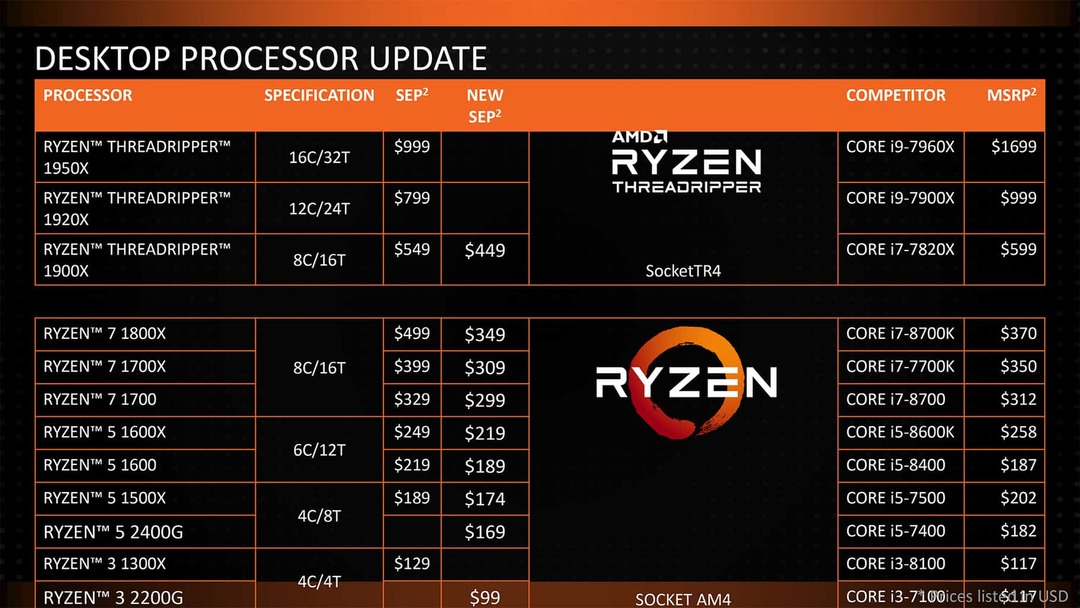 Това е мощна, но лесна за използване програма за овърклок на AMD процесори, особено новите.
Това е мощна, но лесна за използване програма за овърклок на AMD процесори, особено новите.
Той ви дава пълен контрол над новите чипове Ryzen и ви позволява да натиснете процесора на AMD до ръба на потенциалната му производителност.
Ако искате да увеличите напрежението, тактовите си честоти или да наблюдавате температури или дори да деактивирате някои ядра на чипа, този софтуер прави това, плюс някои.
Искате ли да наблюдавате температурата на процесора си? Вижте тази статия с най-добрите инструменти за това.
Той почти директно замества приложението AMD Overdrive, но работи само с новите дънни платки AM4 и Windows 10 OS, така че потребителите на по-стари AMD процесори все още се нуждаят от AMD Overdrive.
Процесорът Ryzen е отключен с множител, така че можете да персонализирате производителността въз основа на вашите предпочитания и вкусове, плюс получавате до четири профили за съхраняване на вашите персонализирани настройки на часовниците и напрежението, за процесора и DDR4 паметта, като същевременно паркирате ядра и настройвате времето на паметта като добре.
Той също така ви покрива с мониторинг в реално време и хистограма на тактови честоти и температура на ядрото, както и средни и пикови показания, тъй като точните актуализации на състоянието на хардуера са жизненоважни.
- Вземете AMD Ryzen
ПРЕЦИЗИЯ EVGA X
 Това е безплатен и удобен, най-добрият софтуер за овърклок за AMD CPU идва с поддръжка за до десет потребителски профила и е един от най-популярните OC инструменти днес.
Това е безплатен и удобен, най-добрият софтуер за овърклок за AMD CPU идва с поддръжка за до десет потребителски профила и е един от най-популярните OC инструменти днес.
Всъщност това се превърна в задължително за геймърите, които искат да изтласкат своя игрален лаптоп или оборудване до своя потенциал.
Той обаче работи само с графични карти NVidia, но за да го използвате, трябва да инсталирате GeForce GTX TITAN, 900, 700 или 600.
Можете да промените отместването на часовника на вашия графичен процесор и отместването на часовника на паметта, плюс можете да овърклоквате вашата честота на опресняване с до 10 единични настройки за овърклок и превключвайте между тях по желание, безпроблемно.
Той е безплатен, така че има лесен за навигация интерфейс, който няма да ви затрудни с много опции или помощни програми, и колкото и да е просто, идеално е, ако искате да изтласкате по-добри общи тактови честоти от вашия машина.
- Вземете EVGA Precision X
Techpower GPU-Z
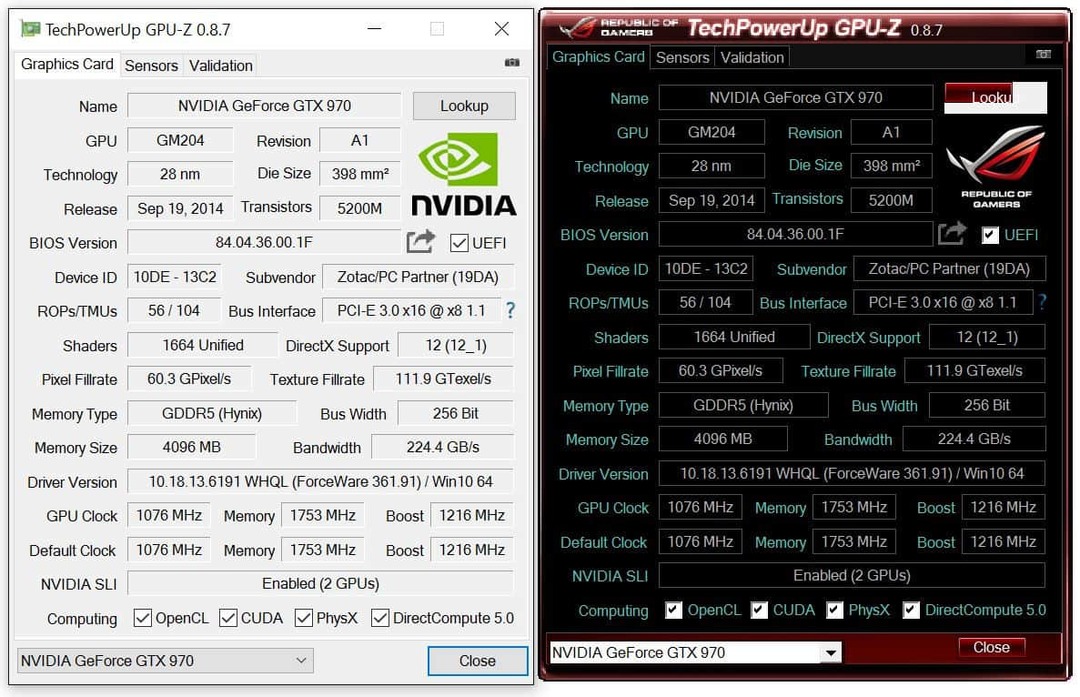
GPU-Z е лека системна помощна програма, която е предназначена да предоставя важна информация за вашето видео или графична карта и процесор, и се използва по целия свят.
Характеристиките включват поддръжка за NVidia, AMD, ATI и Intel графични устройства, показва адаптер и информация за графичния процесор, показва овърклок / часовници по подразбиране и 3D часовници, където и да са налични, потвърждава резултатите и може да създаде резервно копие на вашата графика карта BIOS.
Търсите най-добрия софтуер за овърклок, който да използвате на Windows 10? Вижте нашите най-добри снимки тук.
Той поддържа Windows OS, от XP до по-високи версии, и включва тест за натоварване на GPU за проверка на конфигурацията на лентата PCI-Express.
Той може да се използва както за лична, така и за търговска употреба, но не можете да го разпространявате като търговски пакет.
- Вземете Techpower GPU-Z
Sapphire Trixx

Софтуерът Sapphire Trixx е ключът към максимално отключване на производителността на процесора и графичната ви карта, като същевременно запазвате персонализирани настройки за вашия любими игри.
Интерфейсът може да изглежда измамно прост, но можете да промените динамично скоростите на вентилатора си и да откриете много неща, които трябва да знаете за вашата графична карта.
Той има модерна технология за овърклок, която може да използва начинаещ или професионалист.
С Trixx можете да промените часовниците, часовниците на напрежението и паметта и да получите проста визуална обратна връзка, за да видите как промените влияят на стабилността на вашата система.
Освен това получавате пет различни потребителски профила, за да запазите вашите ощипвания, и два автоматични режима за висока производителност или тихо бягане.
Всичко, което трябва да знаете, Trixx ще го разкрие, плюс това има вграден гъвкав набор от устройства за управление на вентилатора в overclocking suite, така че с едно щракване на бутон можете да променяте скоростта на вентилатора с автоматични настройки или да използвате фиксирана скорост.
Искате ли по-добре да контролирате скоростта на вашия вентилатор на вашия компютър? Намерете най-добрите инструменти за това в тази полезна статия.
Но има опция за персонализирана настройка за потребители на енергия с регулируема крива спрямо температурата на сърцевината.
Други функции включват контрол на цвета с помощта на Nitro Glow, което го прави да изглежда толкова добре, колкото самите игри, както и уникалната система за проверка на състоянието на вентилатора което ви позволява бързо да проверите състоянието на охладителя, а в случай на проблеми можете да се свържете с техническата поддръжка на клиенти, които ще изпратят подмяна на вентилатора веднага.
Има и система за бързо свързване с един винт, която ви позволява да подмените или почистите отделни вентилатори за минути.
- Вземете Sapphire Trixx
Имате ли най-добрия софтуер за овърклок за AMD CPU, който използвате и за който искате да споделите? Уведомете ни в раздела за коментари по-долу.
ПРОЧЕТЕТЕ СЪЩО:
- 3 най-добрият софтуер за овърклок за процесор Intel за използване през 2019 г.
- Оптимизирайте вашия компютър и извлечете максимума от него с тези 4 инструмента
- 5 най-добрият софтуер за сравнителен анализ на компютър за Windows 10
© Авторско право на Windows Report 2021. Не е свързано с Microsoft


